php小编草莓为您介绍爱思助手给苹果手机下载软件的方法。爱思助手是一款功能强大的iOS设备管理工具,可以帮助用户快速、便捷地下载安装各种应用程序。通过简单的操作步骤,您可以轻松使用爱思助手为您的苹果手机下载所需的软件,让您的手机功能更加强大,体验更加丰富。
打开爱思助手,然后点击安装iTunes。

待iTunes安装完成后,将手机用数据线连接电脑,然后在手机上会弹出对话框,点击信任。

进入设备信息页,把“阻止iTunes自动运行”勾上。(个人爱好,不勾上也可以,但是iTunes就会经常自动弹出来。)然后点击”应用游戏“。

进入应用游戏后,就可以看到很多APP列表,如果找不到你想要下载的软件也可以在左右框框内搜索,然后点击软件右边的安装。

待软件的右边从安装——安装中——已安装几个步骤后,就代表软件已经安装到你的手机里面了。

以上是爱思助手怎样给苹果手机下载软件-爱思助手给苹果手机下载软件的方法的详细内容。更多信息请关注PHP中文网其他相关文章!
 苹果手机照相怎么美颜「新手必看:iPhone原相机开启美颜的方法」Feb 06, 2024 pm 09:45 PM
苹果手机照相怎么美颜「新手必看:iPhone原相机开启美颜的方法」Feb 06, 2024 pm 09:45 PM日常中我们想要自拍的话,都会习惯性打开美图秀秀、轻颜相机等第三方APP。要是说用iPhone原相机自拍,都挺抗拒的…拍出来的照片多少有点头大脸黄、姿势还是反着的,对画面获得感不太满意。但其实是我们没有掌握好方法,只要找对参数进行调节,你也可以利用原相机拍出好看的自拍照片~俗话说“一白遮三丑”,今天这篇文章,我就来教大家几个原相机自拍技巧,让你拍出冷白皮高级感!感兴趣的朋友记得多多点赞和在看哦,感谢支持~调整前调整后ONE.ˉ前期参数调节①首先,「原彩显示」功能会让屏幕大多处于偏黄状态,所以在打
 苹果手机快充和慢充有什么区别Nov 14, 2022 pm 01:51 PM
苹果手机快充和慢充有什么区别Nov 14, 2022 pm 01:51 PM苹果手机快充和慢充的区别:1、电路特点不同,快充时,若两输出端短路,由于充电器中可控硅SCR的触发电路不能工作,因而可控硅不导通,输出电流为零,而慢充时,误将电瓶正负极接反,则可控硅触发电路反向截止,无触发信号,可控硅不导通,输出电流为零;2、主体不同,快充能在1至5h使蓄电池达到或接近完全充电状态,而慢充指给蓄电池等设备补充电量的过程;3、原理不同。
 苹果手机怎么截全屏长图「附:iPhone截屏的简单方法」Feb 06, 2024 pm 08:39 PM
苹果手机怎么截全屏长图「附:iPhone截屏的简单方法」Feb 06, 2024 pm 08:39 PM不知道大家平时使用iPhone手机,都是怎么截屏的呢?今天就来给大家盘点一下,iPhone手机的4种截图方法,同时还能截长图,一起来看看吧。一、组合键截屏这个截屏方法是最常用的,只需同时按下电源按钮和调高音量按钮即可截屏。二、辅助触控截图除了使用组合键截屏外,你也可以使用辅助触控截屏,只要开启iPhone【辅助触控功能】,然后双击触控按钮就可以立即截屏。依次点击【设置】-【辅助功能】-【触控】-【辅助触控】-【自定操作】;选择想要截屏的方式,例如选择【轻点两下】,然后在操作中选择【截屏】即可。当
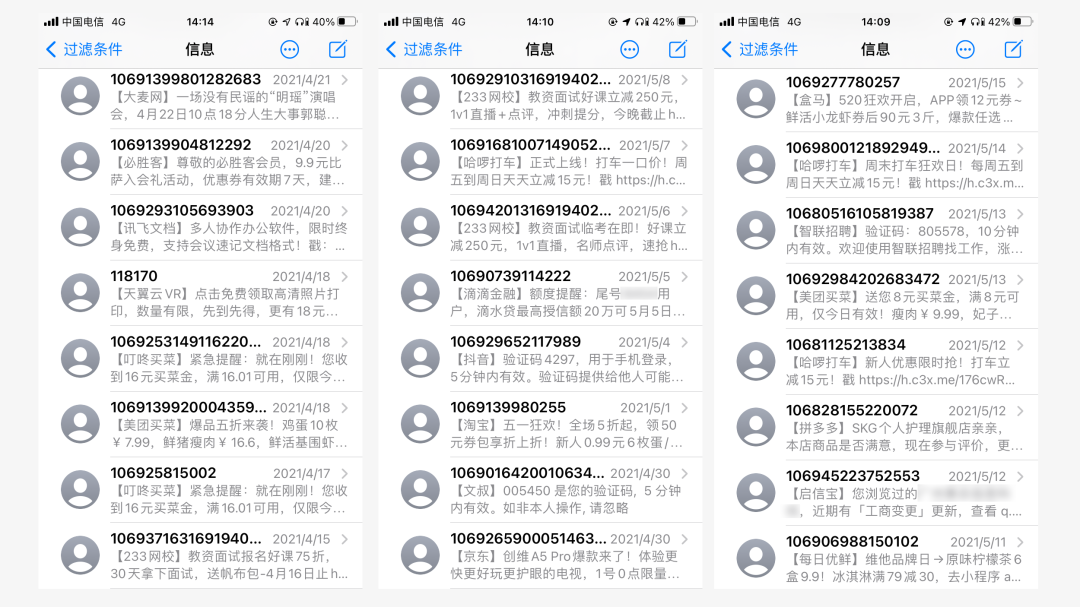 苹果手机骚扰电话太多怎么拦截「新手必看:iPhone垃圾短信和骚扰电话频繁解决方法」Feb 06, 2024 pm 05:04 PM
苹果手机骚扰电话太多怎么拦截「新手必看:iPhone垃圾短信和骚扰电话频繁解决方法」Feb 06, 2024 pm 05:04 PM618临近,不少商家都开始通过短信营业,一天下来可能连续收到好几条营销短信或者是其他的骚扰电话。这些垃圾短信和电话不仅会导致用户财务损失,还会对学习和工作造成负面影响。更糟糕的是,其中很多都是电信诈骗,即使是那些经常关注此类问题、具备辨别能力的人也可能上当受骗。想要避免被垃圾短信电话骚扰甚至是避免电信诈骗,掌握一些设置和技巧是必不可少的。在实际体验下来,通过多项设置结合的确可以有效减少收到的垃圾短信和骚扰电话。通过iPhone设置拦截iMessage上iPhone的一大特色,但同时也带来了不少的
 苹果低频pwm调光怎么关May 31, 2023 pm 02:41 PM
苹果低频pwm调光怎么关May 31, 2023 pm 02:41 PM苹果低频pwm调光关闭方法:1、在手机的设置里,找到“显示与亮度”选项;2、点击“显示与亮度”,打开“夜览”选项;3、关闭夜览功能即可关闭低频pwm调光。
 苹果手机激活和未激活区别是什么Dec 01, 2023 pm 04:08 PM
苹果手机激活和未激活区别是什么Dec 01, 2023 pm 04:08 PM苹果手机激活和未激活区别有:1、激活后的苹果手机可以正常使用电话、短信、数据等功能,而未激活的手机则无法进行通信;2、激活后的手机可以进行iCloud备份和数据同步,而未激活的手机无法进行数据同步和备份;3、激活后的手机可以使用Find My iPhone等安全功能,而未激活的手机则无法使用这些安全功能;4、激活后的手机可以进行iOS系统更新和应用商店下载等等。
 安卓手机数据怎么迁移到苹果手机Sep 11, 2023 am 09:56 AM
安卓手机数据怎么迁移到苹果手机Sep 11, 2023 am 09:56 AM安卓手机数据迁移到苹果手机的方法有使用苹果官方工具、使用第三方工具、使用云服务和手动迁移数据等。详细介绍:1、使用苹果官方工具,苹果提供了一个名为“移动助理”的官方工具,可以帮助用户从安卓手机迁移到苹果手机,在苹果手机上下载并安装“移动助理”应用,在安卓手机上下载并安装“移动助理”应用,并按照应用的指引进行操作,通过这个工具,可以迁移联系人、短信、照片、视频、音乐等数据等等。
 苹果的高刷是什么意思Sep 06, 2023 am 09:22 AM
苹果的高刷是什么意思Sep 06, 2023 am 09:22 AM"苹果的高刷"通常是指苹果公司在其最新款iPhone或iPad等产品中引入了更高的屏幕刷新率,屏幕刷新率是指显示屏每秒更新图像的次数,以赋予用户更平滑和流畅的视觉体验,具有高刷新率的屏幕可以提供更快的响应速度和更平滑的滚动效果,使观看视频和游玩游戏等操作更加流畅、


热AI工具

Undresser.AI Undress
人工智能驱动的应用程序,用于创建逼真的裸体照片

AI Clothes Remover
用于从照片中去除衣服的在线人工智能工具。

Undress AI Tool
免费脱衣服图片

Clothoff.io
AI脱衣机

AI Hentai Generator
免费生成ai无尽的。

热门文章

热工具

Atom编辑器mac版下载
最流行的的开源编辑器

Dreamweaver CS6
视觉化网页开发工具

Dreamweaver Mac版
视觉化网页开发工具

记事本++7.3.1
好用且免费的代码编辑器

MinGW - 适用于 Windows 的极简 GNU
这个项目正在迁移到osdn.net/projects/mingw的过程中,你可以继续在那里关注我们。MinGW:GNU编译器集合(GCC)的本地Windows移植版本,可自由分发的导入库和用于构建本地Windows应用程序的头文件;包括对MSVC运行时的扩展,以支持C99功能。MinGW的所有软件都可以在64位Windows平台上运行。





